- Μέρος 1. Λόγοι για να επαναφέρετε ένα iPad
- Μέρος 2. Πώς να επαναφέρετε το iPad στις Ρυθμίσεις
- Μέρος 3. Πώς να επαναφέρετε το iPad με το FoneEraser για iOS
- Μέρος 4. Πώς να επαναφέρετε το iPad μέσω iTunes ή Finder
- Μέρος 5. Πώς να επαναφέρετε το iPad χρησιμοποιώντας το iCloud
- Μέρος 6. Πώς να επαναφέρετε το iPad μέσω της λειτουργίας ανάκτησης
- Μέρος 7. Συχνές ερωτήσεις σχετικά με τον τρόπο επαναφοράς ενός iPad
Διαγράψτε εύκολα όλα τα περιεχόμενα και τις ρυθμίσεις στο iPhone, το iPad ή το iPod εντελώς και μόνιμα.
- Εκκαθάριση ανεπιθύμητων αρχείων iPhone
- Διαγραφή της προσωρινής μνήμης iPad
- Καθαρίστε τα cookies του Safari iPhone
- Διαγραφή της προσωρινής μνήμης iPhone
- Εκκαθάριση μνήμης iPad
- Διαγραφή ιστορικού Safari iPhone
- Διαγραφή επαφών iPhone
- Διαγράψτε το iCloud Backup
- Διαγραφή μηνυμάτων ηλεκτρονικού ταχυδρομείου iPhone
- Διαγραφή iPhone WeChat
- Διαγραφή iPhone WhatsApp
- Διαγραφή μηνυμάτων iPhone
- Διαγραφή φωτογραφιών iPhone
- Διαγραφή της λίστας αναπαραγωγής του iPhone
- Διαγραφή κωδικού πρόσβασης του iPhone Restrctions
Επαναφέρετε το iPad χρησιμοποιώντας αποτελεσματικές στρατηγικές με οδηγίες
 Ενημερώθηκε από Λίζα Οου / 11 Μαρτίου 2024 14:20
Ενημερώθηκε από Λίζα Οου / 11 Μαρτίου 2024 14:20Καλή μέρα! Πώς μπορώ να επαναφέρω το iPad μου; Σκοπεύω να αγοράσω το πιο πρόσφατο μοντέλο, οπότε θα πουλήσω αυτό που κατέχω αυτήν τη στιγμή. Αλλά πριν από αυτό, θέλω να διασφαλίσω ότι τα προσωπικά μου δεδομένα και πληροφορίες δεν θα παραμείνουν στη συσκευή. Εκτός από λόγους ασφαλείας, ο αγοραστής μπορεί επίσης να απολαύσει ένα καθαρό και ολοκαίνουργιο iPad. Μπορείτε να μου πείτε τη σωστή μέθοδο επαναφοράς; Ευχαριστώ!
Εάν σκοπεύετε να επαναφέρετε ένα iPad, δεν θα αντιμετωπίσετε πολλά προβλήματα, καθώς υπάρχουν πολλές μέθοδοι. Από τις προεπιλεγμένες, βασικές, έως τις προηγμένες διαδικασίες, θα βρείτε τα πάντα στο διαδίκτυο. Αλλά μην ανησυχείτε, δεν χρειάζεται πλέον να εξερευνάτε τον Ιστό. Τα καλά νέα είναι ότι έχουμε ήδη ετοιμάσει τις πιο δημοφιλείς και αποτελεσματικές διαδικασίες για την επαναφορά ενός iPad σε αυτό το άρθρο. Επιπλέον, οι λόγοι για την εκτέλεση της επαναφοράς θα εξεταστούν επίσης στα ακόλουθα μέρη για να απαλύνετε τους δισταγμούς σας. Στη συνέχεια, θα ακολουθηθούν οι απλουστευμένες οδηγίες για βοήθεια.
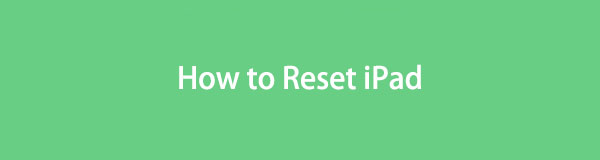

Λίστα οδηγών
- Μέρος 1. Λόγοι για να επαναφέρετε ένα iPad
- Μέρος 2. Πώς να επαναφέρετε το iPad στις Ρυθμίσεις
- Μέρος 3. Πώς να επαναφέρετε το iPad με το FoneEraser για iOS
- Μέρος 4. Πώς να επαναφέρετε το iPad μέσω iTunes ή Finder
- Μέρος 5. Πώς να επαναφέρετε το iPad χρησιμοποιώντας το iCloud
- Μέρος 6. Πώς να επαναφέρετε το iPad μέσω της λειτουργίας ανάκτησης
- Μέρος 7. Συχνές ερωτήσεις σχετικά με τον τρόπο επαναφοράς ενός iPad
Το FoneEraser για iOS είναι το καλύτερο καθαριστικό δεδομένων iOS το οποίο μπορεί εύκολα να διαγράψει πλήρως και μόνιμα όλα τα περιεχόμενα και τις ρυθμίσεις στο iPhone, το iPad ή το iPod.
- Καθαρίστε ανεπιθύμητα δεδομένα από iPhone, iPad ή iPod touch.
- Διαγράψτε τα δεδομένα γρήγορα με την αντικατάσταση ενός χρόνου, γεγονός που μπορεί να σας εξοικονομήσει χρόνο για πολλά αρχεία δεδομένων.
- Είναι ασφαλές και εύκολο στη χρήση.
Μέρος 1. Λόγοι για να επαναφέρετε ένα iPad
Εάν διστάζετε να επαναφέρετε το iPad σας, δείτε τις παρακάτω πληροφορίες. Με αυτόν τον τρόπο, θα γνωρίζετε πότε είναι ώρα ή πότε είναι απαραίτητο να επαναφέρετε τη συσκευή, αποτρέποντας περαιτέρω ζημιές ή κινδύνους ασφαλείας. Εν τω μεταξύ, αυτοί είναι μόνο οι κοινοί λόγοι, επομένως είναι πιθανές και άλλες προθέσεις.
Πώληση ή Δώρο: Όπως έχετε διαβάσει στο παραπάνω σενάριο, η πώληση ή η παραχώρηση του iPad είναι ένας από τους κύριους λόγους για την επαναφορά. Φυσικά, δεν θα θέλατε ο επόμενος κάτοχος να διατηρεί τα δεδομένα και τις πληροφορίες σας αποθηκευμένα στη συσκευή.
Διόρθωση προβλημάτων συσκευής: Η επαναφορά είναι μια αποτελεσματική μέθοδος επιδιόρθωσης προβλημάτων της συσκευής, όπως καθυστερήσεις, σφάλματα, διαφθορά, ιοί και κακόβουλο λογισμικό, πάγωμα, ακόμη και ανεπαρκής αποθήκευση της συσκευής. Με την εκτέλεση επαναφοράς, όλα τα σφάλματα, τα κατεστραμμένα δεδομένα, οι ιοί κ.λπ., θα εξαλειφθούν από το iPad. Επίσης, θα επιστρέψει στις προεπιλεγμένες ρυθμίσεις του, αφαιρώντας τις τροποποιήσεις που μπορεί να έχετε κάνει.
Ασφάλεια: Η σύγχρονη τεχνολογία βελτιώνεται μόνο με τον καιρό. Όμως, παρόλο που βοηθάει πολύ τους ανθρώπους, μπορεί επίσης να είναι ένας τρόπος να περάσουν τις συσκευές τους, εισβάλλοντας στα προσωπικά τους δεδομένα. Ευτυχώς, η επαναφορά μπορεί επίσης να αφαιρέσει κακόβουλα δεδομένα που μπορούν να χρησιμοποιηθούν για να γίνει αυτό σε ένα iPad.
Νέα εκκίνηση: Αντίθετα, μπορεί να θέλετε να ξεκινήσετε το iPad σαν να είναι ξανά καινούργιο. Ίσως η συσκευή έχει συσσωρεύσει ανεπιθύμητα αρχεία, κρυφές μνήμες, προσωρινά αρχεία και περιττά δεδομένα όπως εφαρμογές που δεν χρησιμοποιούνται, έγγραφα κ.λπ. Η επαναφορά θα δώσει στη συσκευή σας μια νέα αρχή και θα βελτιστοποιήσει την απόδοσή της.
Σημαντικές ενημερώσεις: Κατά την προετοιμασία για μια σημαντική ενημέρωση iOS, η επαναφορά βοηθά τη συσκευή να χειριστεί τη διαδικασία. Εκτός από αρκετό χώρο αποθήκευσης για την ενημέρωση, ελαχιστοποιεί τον κίνδυνο προβλημάτων και δυσλειτουργιών κατά τη διαδικασία.
Μπορεί να έχετε ακούσει για soft reset iPad. Στην πραγματικότητα σημαίνει επίσης επανεκκινήστε το iPad για να λύσετε απευθείας τα πιο συνηθισμένα προβλήματα στη συσκευή σας. Μπορείτε απλά να ζητήσετε από τη Siri να επανεκκινήσει το iPad σας. Ή πηγαίνετε στο ρυθμίσεις > General για πρόσβαση στο κουμπί Τερματισμός λειτουργίας. Εναλλακτικά, μπορείτε επίσης να πατήσετε τα φυσικά κουμπιά.
Ωστόσο, εάν το πρόβλημά σας εξακολουθεί να μην μπορεί να λυθεί, προχωρήστε για να βρείτε περισσότερες λύσεις.
Μέρος 2. Πώς να επαναφέρετε το iPad στις Ρυθμίσεις
Η προεπιλεγμένη διαδικασία για την επαναφορά ενός iPad ή άλλης συσκευής iOS περιηγείται στην εφαρμογή Ρυθμίσεις. Παρέχει όλες τις επιλογές για να εκτελέσετε σωστά την επαναφορά και έχει την απλούστερη διαδικασία. Έτσι, είναι η πρώτη μέθοδος που προσπαθείτε να επαναφέρετε τη συσκευή. Ωστόσο, εάν κάνετε επαναφορά λόγω ενός προβλήματος, όπως μια παγωμένη οθόνη, αυτή η διαδικασία ενδέχεται να μην λειτουργεί αποτελεσματικά και να προκαλέσει μεγαλύτερη ζημιά. Αν ναι, συνιστούμε να χρησιμοποιήσετε τις παρακάτω λύσεις.
Δώστε προσοχή στην εύκολη διαδικασία παρακάτω για να κατανοήσετε τον τρόπο επαναφοράς του iPad στην εφαρμογή Ρυθμίσεις:
Βήμα 1Μετακίνηση στο ρυθμίσεις εφαρμογή στο iPad για να δείτε τις επιλογές του. Στη συνέχεια, κατευθυνθείτε αμέσως στο General ενότητα και μεταβείτε απευθείας στο κάτω μέρος για να δείτε και να πατήσετε την καρτέλα Μεταφορά ή Επαναφορά iPad. Στη συνέχεια, χτυπήστε το Επαναφορά καρτέλα στην πιο κάτω περιοχή στην παρακάτω οθόνη.
Βήμα 2Θα εμφανιστούν οι επιλογές επαναφοράς, συμπεριλαμβανομένης της διαγραφής όλου του περιεχομένου και των ρυθμίσεων, Επαναφορά όλων των ρυθμίσεων, Επαναφορά ρυθμίσεων δικτύου και πολλά άλλα. Διαλέγω Διαγραφή όλου του περιεχομένου και ρυθμίσεων, και όταν σας ζητηθεί, εισαγάγετε τον κωδικό πρόσβασής σας και επιβεβαιώστε την απόφασή σας να επαναφέρετε το iPad.
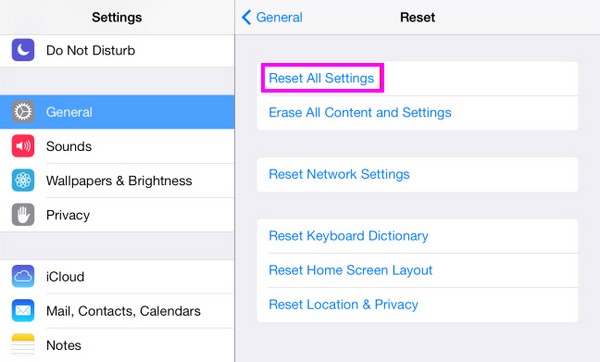
Μέρος 3. Πώς να επαναφέρετε το iPad με το FoneEraser για iOS
Εν τω μεταξύ, χρησιμοποιώντας FoneEraser για iOS Το πρόγραμμα είναι μια επαγγελματική προσέγγιση για την αντιμετώπιση περιεχομένου iPad. Εξειδικεύεται σε διαγραφή δεδομένων σε συσκευές iOS, επιτρέποντάς σας να διαγράψετε όλο το περιεχόμενο και τις ρυθμίσεις του iPad σας. Όπως και η προηγούμενη διαδικασία, οι ελιγμοί είναι επίσης χωρίς προβλήματα, ειδικά επειδή χρειάζονται μόνο μερικά κλικ για να πραγματοποιηθεί μια επαναφορά. Δεν λειτουργεί μόνο σε iPad. Ανεξάρτητα από το μοντέλο τους, μπορείτε να χρησιμοποιήσετε το πρόγραμμα για το iPhone και το iPod Touch σας.
Το FoneEraser για iOS είναι το καλύτερο καθαριστικό δεδομένων iOS το οποίο μπορεί εύκολα να διαγράψει πλήρως και μόνιμα όλα τα περιεχόμενα και τις ρυθμίσεις στο iPhone, το iPad ή το iPod.
- Καθαρίστε ανεπιθύμητα δεδομένα από iPhone, iPad ή iPod touch.
- Διαγράψτε τα δεδομένα γρήγορα με την αντικατάσταση ενός χρόνου, γεγονός που μπορεί να σας εξοικονομήσει χρόνο για πολλά αρχεία δεδομένων.
- Είναι ασφαλές και εύκολο στη χρήση.
Εκτός από αυτό, το FoneEraser για iOS είναι επίσης ένα εξαιρετικό καθαριστικό. Εάν θέλετε να καθαρίσετε το iPad μόνο σβήνοντας δεδομένα, αυτό το εργαλείο μπορεί να σας βοηθήσει να το κάνετε πιο αποτελεσματικά. Εκτός από την επαναφορά, το ελευθερώνει χώρο στον αποθηκευτικό χώρο της συσκευής σας. Εξαλείφετε γρήγορα ανεπιθύμητες εφαρμογές, ανεπιθύμητα αρχεία, μεγάλα δεδομένα και φωτογραφίες. Εν τω μεταξύ, όλα τα δεδομένα που διαγράφετε είναι μη ανακτήσιμα. Έτσι, δεν χρειάζεται να ανησυχείτε μήπως οι άλλοι θα επαναφέρουν τα προσωπικά σας δεδομένα χωρίς την άδειά σας.
Χρησιμοποιήστε τα φιλικά προς το χρήστη βήματα παρακάτω ως μοτίβο για τον τρόπο επαναφοράς του iPad σας FoneEraser για iOS:
Βήμα 1Αποκτήστε το αρχείο FoneEraser για iOS μέσω του Δωρεάν κατέβασμα καρτέλα στον κύριο ιστότοπο του. Μόλις αποθηκευτεί, μπορείτε να κάνετε κλικ στο ληφθέν αρχείο απευθείας στο πρόγραμμα περιήγησης ή να αποκτήσετε πρόσβαση στο φάκελο "Λήψεις" του υπολογιστή σας. Στη συνέχεια, η εγκατάσταση θα ξεκινήσει αμέσως, με διάρκεια λιγότερο από ένα λεπτό. Επομένως, κάντε κλικ στην επιλογή Έναρξη όταν τελειώσετε για να εκτελέσετε το πρόγραμμα.
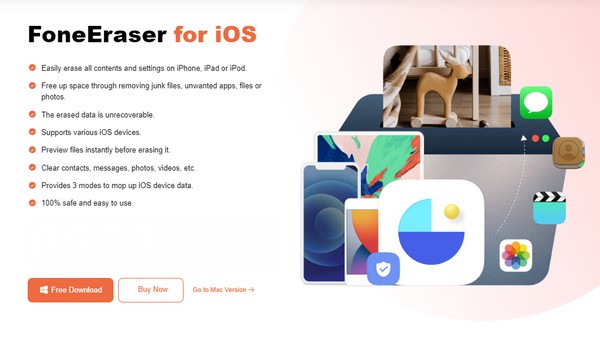
Βήμα 2Όταν ξεκινήσει το πρόγραμμα διαγραφής, πρέπει να συνδέσετε το iPad σας συνδέοντας ένα καλώδιο lightning. Όταν εμφανιστεί μια ειδοποίηση εμπιστοσύνης στη συσκευή, πατήστε Εμπιστευθείτε για να επιτρέψετε στο πρόγραμμα να διαβάζει και να διαχειρίζεται το περιεχόμενο του iPad σας. Μετά από αυτό, οι πληροφορίες του θα βρίσκονται στη διεπαφή, οπότε κάντε κλικ στο Διαγράψτε όλα τα δεδομένα καρτέλα στα αριστερά για να συνεχίσετε.
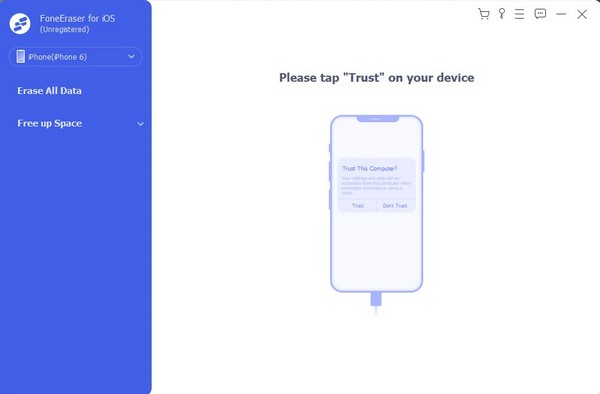
Βήμα 3Εν τω μεταξύ, το Βρείτε το My Η δυνατότητα δεν πρέπει να είναι ενεργοποιημένη, επομένως, εάν είναι ενεργοποιημένη, απενεργοποιήστε την πριν προχωρήσετε στο επόμενο βήμα. Στη συνέχεια, επιλέξτε το επίπεδο ασφάλειας που προτιμάτε σύμφωνα με τις περιγραφές τους από κάτω. Στη συνέχεια, χτυπήστε το Αρχική καρτέλα για να επαναφέρετε και να διαγράψετε τα πάντα στο iPad.
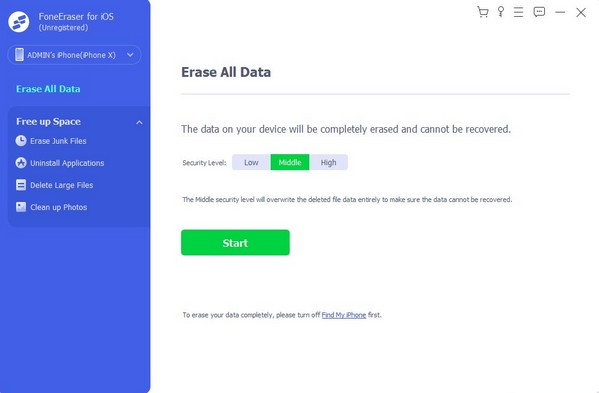
Το FoneEraser για iOS είναι το καλύτερο καθαριστικό δεδομένων iOS το οποίο μπορεί εύκολα να διαγράψει πλήρως και μόνιμα όλα τα περιεχόμενα και τις ρυθμίσεις στο iPhone, το iPad ή το iPod.
- Καθαρίστε ανεπιθύμητα δεδομένα από iPhone, iPad ή iPod touch.
- Διαγράψτε τα δεδομένα γρήγορα με την αντικατάσταση ενός χρόνου, γεγονός που μπορεί να σας εξοικονομήσει χρόνο για πολλά αρχεία δεδομένων.
- Είναι ασφαλές και εύκολο στη χρήση.
Μέρος 4. Πώς να επαναφέρετε το iPad μέσω iTunes ή Finder
Η Apple έχει αναπτύξει το Finder και το iTunes για τους χρήστες των προϊόντων της. Χρησιμοποιούνται κυρίως για τη διαχείριση του περιεχομένου των συσκευών Apple σας, συμπεριλαμβανομένου του iPad. Συνδέοντας τη συσκευή σας και κάνοντας ελιγμούς σε μία από αυτές τις διεπαφές του προγράμματος, μπορείτε να επιλέξετε γρήγορα την επιλογή επαναφοράς για το iPad σας, διαγράφοντας όλο το περιεχόμενο και τις ρυθμίσεις του. Αλλά σημειώστε ότι το Finder μπορεί να χρησιμοποιηθεί μόνο σε υπολογιστές που εκτελούν νεότερη έκδοση macOS. Εν τω μεταξύ, το iTunes είναι το κατάλληλο πρόγραμμα εάν πρόκειται για παλαιότερη έκδοση macOS. Ως εκ τούτου, πρέπει μόνο να εκκινήσετε το κατάλληλο ανάλογα.
Καθοδηγηθείτε από την εύκολη διαδικασία παρακάτω για να επαναφέρετε ένα iPad με το iTunes ή το Finder:
Βήμα 1Συνδέστε ένα καλώδιο USB στο iPad σας και, στη συνέχεια, συνδέστε το στη θύρα του υπολογιστή. Στη συνέχεια, εκτελέστε το πρόγραμμα iTunes για να δείτε τη συσκευή σας να εμφανίζεται στο επάνω τμήμα της διεπαφής της. Κάντε κλικ σε αυτό και θα εμφανιστούν οι επιλογές για τη διαχείριση του περιεχομένου της συσκευής σας.
Βήμα 2Στο Χαρακτηριστικά ενότητα στο iTunes ή General στο Finder, θα δείτε τις πληροφορίες iOS του iPad σας στην επάνω περιοχή και από κάτω βρίσκονται τα Ελεγχος για ενημερώσεις και Επαναφορά iPad επιλογές. Επιλέξτε την καρτέλα Επαναφορά iPad και, στη συνέχεια, διαχειριστείτε τα μηνύματα για να επιβεβαιώσετε την απόφασή σας και να επαναφέρετε το iPad.
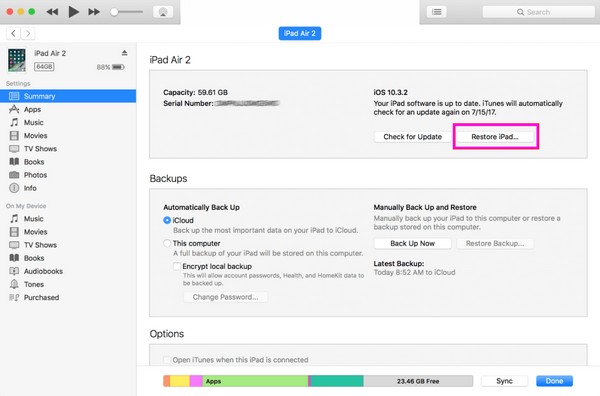
Μέρος 5. Πώς να επαναφέρετε το iPad χρησιμοποιώντας το iCloud
Το iCloud είναι επίσης μια υπηρεσία που αναπτύχθηκε από την Apple, η οποία προσφέρει διάφορες λειτουργίες και υπηρεσίες όπως το Find My. Εάν είναι ενεργοποιημένο στο iPad σας, μπορείτε εύκολα να αποκτήσετε πρόσβαση στον ιστότοπο iCloud και να επαναφέρετε τη συσκευή. Αλλά προτού συνεχίσετε, μπορεί να μπερδευτείτε ως προς το γιατί μπορείτε να επαναφέρετε ένα iPad μέσω του Find My. Λοιπόν, είναι γνωστό ότι αυτή η δυνατότητα χρησιμοποιείται κυρίως για τον εντοπισμό μιας συσκευής iOS, αλλά να γνωρίζετε ότι μπορείτε επίσης να διαγράψετε το iPad σας και άλλες συσκευές μέσω αυτής.
Μιμηθείτε τις απλές οδηγίες από κάτω για να μάθετε πώς να επαναφέρω το iPad μου χρησιμοποιώντας το iCloud:
Βήμα 1Ανοίξτε ένα πρόγραμμα περιήγησης και μεταβείτε αμέσως στον ιστότοπο iCloud. Με το Apple ID σας, συνδεθείτε στον λογαριασμό σας και, στη συνέχεια, αποκτήστε πρόσβαση στη λειτουργία Εύρεση μου. Στη συνέχεια, δείτε όλες τις συσκευές που είναι συνδεδεμένες με τον λογαριασμό σας iCloud και βρείτε το iPad σας.
Βήμα 2Μόλις βρεθεί, κάντε κλικ σε αυτό και οι επιλογές θα εμφανιστούν στην οθόνη. Μεταξύ αυτών είναι και το Διαγραφή iPad επιλογή, οπότε επιλέξτε την καρτέλα και διαχειριστείτε τις επιβεβαιώσεις για να διαγράψετε τη συσκευή, συμπεριλαμβανομένου όλου του περιεχομένου και των ρυθμίσεών της.
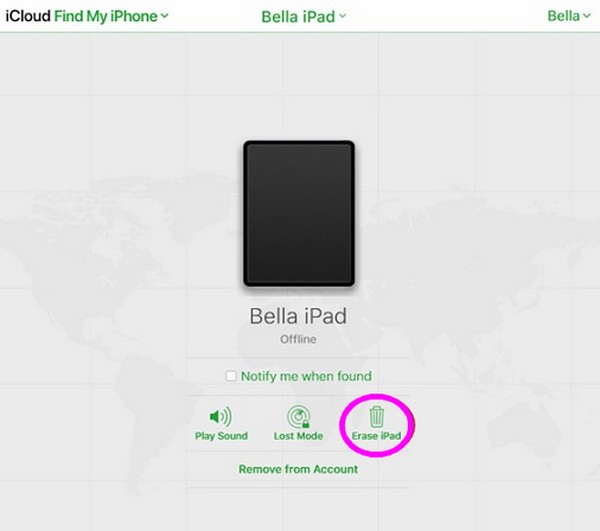
Το FoneEraser για iOS είναι το καλύτερο καθαριστικό δεδομένων iOS το οποίο μπορεί εύκολα να διαγράψει πλήρως και μόνιμα όλα τα περιεχόμενα και τις ρυθμίσεις στο iPhone, το iPad ή το iPod.
- Καθαρίστε ανεπιθύμητα δεδομένα από iPhone, iPad ή iPod touch.
- Διαγράψτε τα δεδομένα γρήγορα με την αντικατάσταση ενός χρόνου, γεγονός που μπορεί να σας εξοικονομήσει χρόνο για πολλά αρχεία δεδομένων.
- Είναι ασφαλές και εύκολο στη χρήση.
Μέρος 6. Πώς να επαναφέρετε το iPad μέσω της λειτουργίας ανάκτησης
Η λειτουργία ανάκτησης είναι μια δημοφιλής δυνατότητα αντιμετώπισης προβλημάτων σε πολλές συσκευές, συμπεριλαμβανομένου ενός iPad. Η εκκίνηση της συσκευής σας σε αυτήν τη λειτουργία θα σας επιτρέψει να την επαναφέρετε, διαγράφοντας όλο το περιεχόμενο και τις ρυθμίσεις του iPad. Ωστόσο, απαιτεί το πρόγραμμα iTunes ή Finder στον υπολογιστή για την αποτελεσματική πλοήγηση στο περιεχόμενό σας. Όπως και η μέθοδος Μέρος 4, να θυμάστε ότι το iTunes είναι κατάλληλο για Windows και παλαιότερα macOS, ενώ το Finder για νεότερες εκδόσεις macOS.
Ενεργήστε σύμφωνα με τον παρακάτω απλό οδηγό για επαναφορά του iPad μέσω της λειτουργίας ανάκτησης:
Βήμα 1Πρώτον, εκκινήστε το iPad σας σε λειτουργία ανάκτησης χρησιμοποιώντας τα καθορισμένα κουμπιά.
iPad χωρίς κουμπί Home: Πιέστε γρήγορα και αφήστε τα πλήκτρα αύξησης και μείωσης έντασης στη συνέχεια. Μετά από αυτό, πατήστε περισσότερο το κουμπί Πάνω και αφήστε το να πάει όταν πραγματοποιηθεί η οθόνη Ανάκτησης.
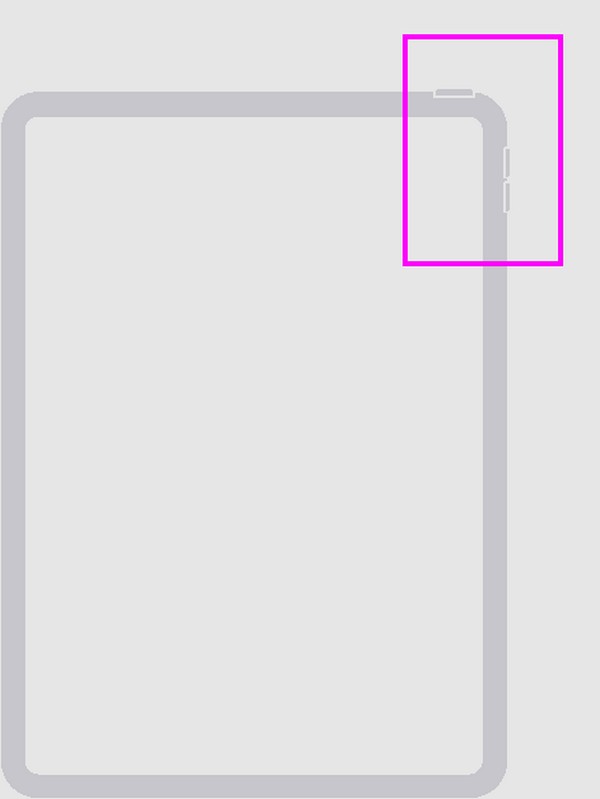
iPad με κουμπί Home: Πιέστε τα κουμπιά Home και Power στο iPad ταυτόχρονα. Όταν εμφανιστεί η οθόνη Recovery, αφήστε τα όλα.
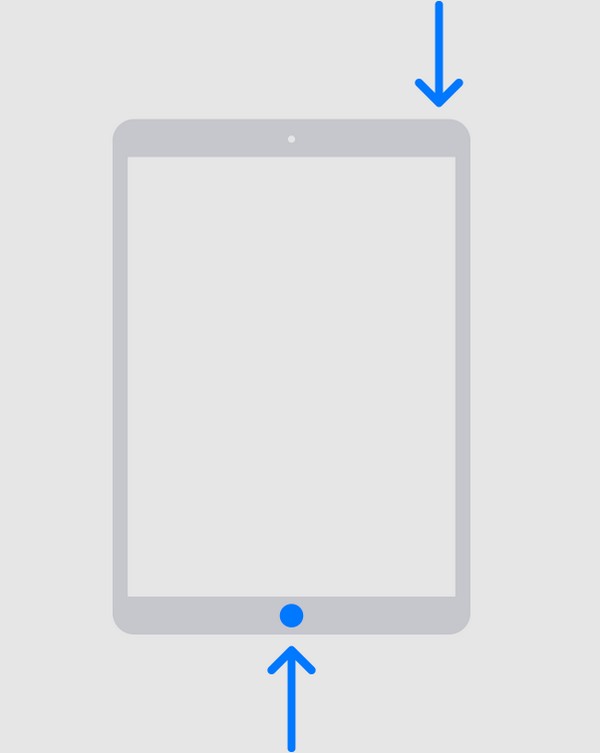
Βήμα 2Στη συνέχεια, εκκινήστε το Finder ή το iTunes στον υπολογιστή και, στη συνέχεια, συνδέστε το iPad σας με τη βοήθεια ενός καλωδίου Lightning. Στη συνέχεια, το πρόγραμμα θα εντοπίσει τη συσκευή σας και θα αναγνωρίσει ότι βρίσκεται σε λειτουργία ανάκτησης. Έτσι, θα εμφανίσει τις επιλογές για Ενημέρωση ή Επαναφορά. Διαλέγω Επαναφορά για να επαναφέρετε το iPad.
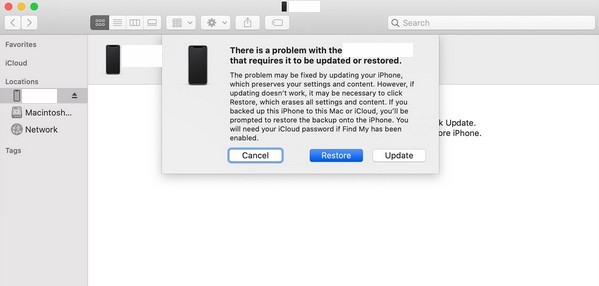
Μέρος 7. Συχνές ερωτήσεις σχετικά με τον τρόπο επαναφοράς ενός iPad
1. Μπορώ να επαναφέρω ένα iPad χωρίς Apple ID;
Ναι μπορείς. Ορισμένες μέθοδοι που αναφέρονται σε αυτό το άρθρο μπορούν να επαναφέρουν το iPad σας χωρίς το αναγνωριστικό iPad, όπως η λειτουργία ανάκτησης. Αλλά αν θέλετε να βασιστείτε σε μια πιο επαγγελματική στρατηγική, εγκαταστήστε το FoneLab iOS Unlocker πρόγραμμα. Σας επιτρέπει να επαναφέρετε τη συσκευή χωρίς τον κωδικό πρόσβασης Apple ID ή iPad. Επίσης, αφαιρεί άλλες κλειδαριές στη συσκευή σας iOS, καθιστώντας την πιο ωφέλιμη.
2. Είναι δυνατή η επαναφορά του iPad μου μόνο με τα κουμπιά;
Ναι είναι. Η μέθοδος λειτουργίας ανάκτησης στο Μέρος 6 θα σας βοηθήσει να επαναφέρετε το iPad μόνο με τα κουμπιά. Είναι πολύ χρήσιμο όταν η οθόνη της συσκευής σας δεν λειτουργεί καλά και τα κουμπιά είναι τα μόνα στα οποία μπορείτε να πλοηγηθείτε.
Το FoneEraser για iOS είναι το καλύτερο καθαριστικό δεδομένων iOS το οποίο μπορεί εύκολα να διαγράψει πλήρως και μόνιμα όλα τα περιεχόμενα και τις ρυθμίσεις στο iPhone, το iPad ή το iPod.
- Καθαρίστε ανεπιθύμητα δεδομένα από iPhone, iPad ή iPod touch.
- Διαγράψτε τα δεδομένα γρήγορα με την αντικατάσταση ενός χρόνου, γεγονός που μπορεί να σας εξοικονομήσει χρόνο για πολλά αρχεία δεδομένων.
- Είναι ασφαλές και εύκολο στη χρήση.
Σας ευχαριστούμε που επιμείνατε και λάβατε τις πληροφορίες σε αυτό το άρθρο. Ας ελπίσουμε ότι αυτές οι μέθοδοι θα μπορούσαν να σας βοηθήσουν να επεξεργαστείτε εύκολα την επαναφορά του iPad σας. Εγγυόμαστε ιδιαίτερα τις παραπάνω διαδικασίες FoneEraser για iOS, είναι αποδεδειγμένα αποτελεσματικά.
